GridView表头多行显示(折行),表头及行内容居中操作
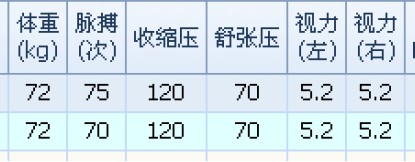
在一些自定义的列表中,我们为了合理显示表头的内容,可能会要求表头显示的文字可以折行显示,然后还需要内容居中显示,那么在DevExpress该如何操作呢,代码设置如下所示:
//表头折行设置
this.gridView1.ColumnPanelRowHeight = 40;
this.gridView1.OptionsView.AllowHtmlDrawHeaders = true;
this.gridView1.Appearance.HeaderPanel.TextOptions.WordWrap = DevExpress.Utils.WordWrap.Wrap;
//表头及行内容居中显示
this.gridView1.Appearance.Row.TextOptions.HAlignment = DevExpress.Utils.HorzAlignment.Center;
this.gridView1.Appearance.HeaderPanel.TextOptions.HAlignment = DevExpress.Utils.HorzAlignment.Center;
然后设置表头的时候,设置内容使用\r\n来进行换行,如:体重\r\n(kg),下面是我分页控件里面的例子设置,供参考:
this.winGridViewPager1.AddColumnAlias("Weight", "体重\r\n(kg)");
this.winGridViewPager1.AddColumnAlias("Pulse", "脉搏\r\n(次)");
this.winGridViewPager1.AddColumnAlias("BloodSystolic", "收缩压");
this.winGridViewPager1.AddColumnAlias("BloodDiastolic", "舒张压");
this.winGridViewPager1.AddColumnAlias("SightLeft", "视力\r\n(左)");
this.winGridViewPager1.AddColumnAlias("SightRight", "视力\r\n(右)");
控件内容输入问题
在客户使用软件的时候,反馈说有一些数字输入框、日期输入框,不支持键盘输入内容,经测试,确实是存在这个问题,默认的数字、日期等输入,都要切换输入法才可以输入,不能默认就支持数字的输入,那么是否有办法解决呢,当然办法总是有的。
其实只需要设置 ImeMode=Off 即可解决问题,关于这个属性,大家可以参考下面的介绍。(就开发而言,记得逢数字,日期的控件,必须设置 ImeMode=Off ,否则你的软件使用客户会抱怨不能直接输入,还要切换键盘输入才行。
ImeMode 枚举:指定一个值,该值是用来确定在选定了对象时该对象的输入法编辑器 (IME) 的状态。 以下是微软的解释:
| 成员名称 |
说明 |
| Alpha |
字母数字单字节字符 (SBC)。此设置仅对朝鲜语和日语 IME 有效。 |
| AlphaFull |
字母数字双字节字符。此设置仅对朝鲜语和日语 IME 有效。 |
| Close Disable |
IME 被禁用。如果使用此设置,则用户无法从键盘打开 IME,而且 IME浮动窗口处于隐藏状态。 |
| Hangul |
朝鲜文 SBC。此设置仅对朝鲜语 IME 有效。 |
| HangulFull |
朝鲜文 DBC。此设置仅对朝鲜语 IME 有效。 |
| Hiragana |
平假名 DBC。此设置仅对日语 IME 有效。 |
| Inherit |
继承父控件的 IME 模式。 |
| Katakana |
片假名 DBC。此设置仅对日语 IME 有效。 |
| KatakanaHalf |
片假名 SBC。此设置仅对日语 IME 有效。 |
| NoControl |
无(默认)。 |
| Off |
IME 已关闭。此模式指示 IME 已关闭,这意味着该对象的行为方式与英语输入模式相同。 此设置仅对日语、简体中文和繁体中文 IME 有效。 |
| On |
IME 已打开。此值指示 IME 已打开,可以输入中文或日语特定的字符。此设置仅对日语、简体中文和繁体中文 IME 有效。 |
多行表头的实现
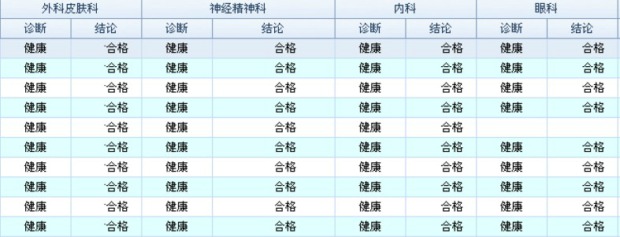
有时候,我们为了一些特殊的需要,要对表头进行特别的排版,使其支持多行表头的效果,如上图所示,这样方便对各项内容进行归类显示,易于阅读,在DevExpress中应该如何实现这个效果呢?
1)先在设计模式将普通的GridView转换为BandedGridView或者AdvBandedGridView,这样才能支持这种多行表头的做法,如下所示:
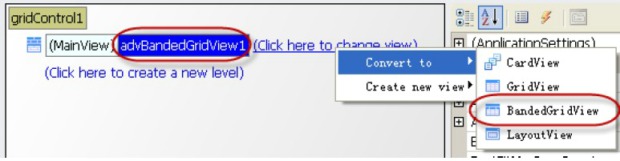
2)定义一些字段,用来显示其中的内容,如下图所示:
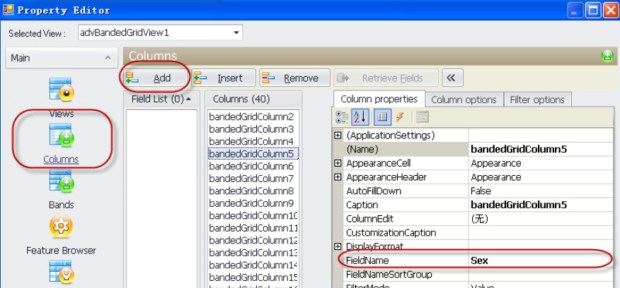
3)定义一些Band列,设置相关的属性,并把设计界面中的字段列表拖动到对应过的Band列上面,这样就构成了一个Band列和字段内容的对应关系:
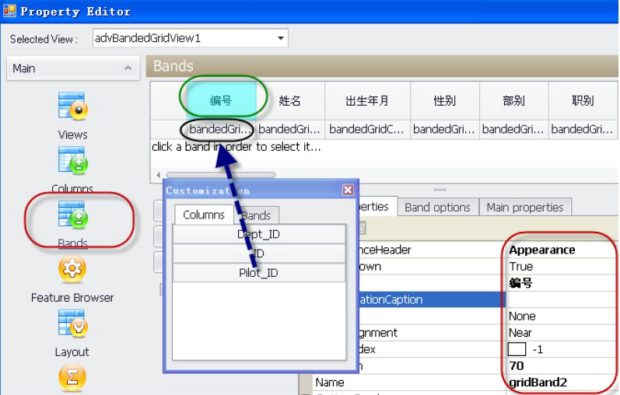
完成上面的绑定关系后,记得设置GridView控件的属性,使其不要显示原本的ColumnHeader等内容。
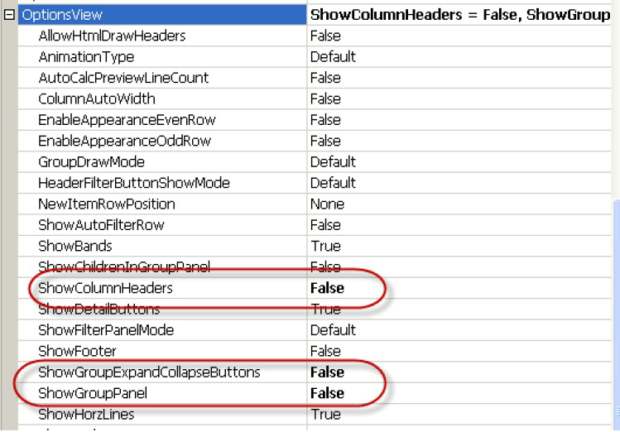
设置好这些内容,才能合理、完美显示出多行表头的信息。